教你设置win10系统提示找不到指定路径故障的方法
发布日期:2019-09-30 作者:老毛桃系统 来源:http://www.1zd1.com
你是否遇到过win10系统提示找不到指定路径故障的问题。那么出现win10系统提示找不到指定路径故障的问题该怎么解决呢?很多对电脑不太熟悉的小伙伴不知道win10系统提示找不到指定路径故障到底该如何解决?其实只需要1、 在键盘按下“win+R”打开运行对话框,然后输入“services.msc”,回车打开服务界面,然后查看一下服务对应的可运行文件路径,这里举例windows Firewall; 2、 接着在运行对话框中输入“regedit”,回车打开注册表编辑器,并定位到HKEY_LoCAL_MACHinEsYsTEMCurrentControlsetservicesMpssvc,检查确认一下imagepath的数值数据与上面的可执行文件的路径是否相同,比如"%systemRoot%system32svchost.exe -k Localservicenonetwork"就可以了。下面小编就给小伙伴们分享一下win10系统提示找不到指定路径故障具体的解决方法:
1、 在键盘按下“win+R”打开运行对话框,然后输入“services.msc”,回车打开服务界面,然后查看一下服务对应的可运行文件路径,这里举例windows Firewall;
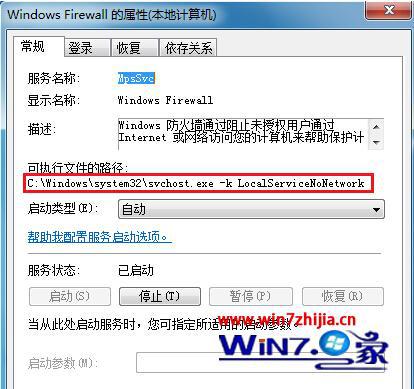
2、 接着在运行对话框中输入“regedit”,回车打开注册表编辑器,并定位到HKEY_LoCAL_MACHinEsYsTEMCurrentControlsetservicesMpssvc,检查确认一下imagepath的数值数据与上面的可执行文件的路径是否相同,比如"%systemRoot%system32svchost.exe -k Localservicenonetwork";
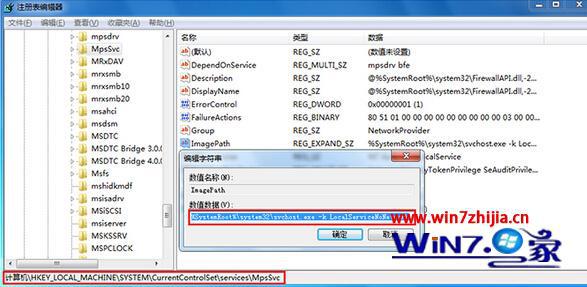
3、 设置完成之后,重新启动一下电脑,就可以解决问题了哦。
通过上面的方法就可以解决win10系统提示找不到指定路径的问题了,遇到同样问题的朋友们可以用上面的方法试试看吧,希望能够帮助大家解决问题
- 萝卜家园Windows10 通用中秋国庆版32位 2020.102020-10-01
- 雨林木风WinXP 修正装机版 2020.082020-07-13
- 老毛桃 GHOST WIN7 SP1 X86 经典旗舰版 V2017.032018-12-12
- 电脑公司最新64位win10体验优质…2021-11-14
- 深度技术Windows7 专业装机版32位 2021.052021-04-14
- 深度技术WinXP 可靠装机版 2021.052021-04-14
- 深度技术Windows xp 经典装机版 2021.042021-03-15
- 老毛桃 Win8.1 青年装机版 2019.12(64位)2019-11-19
- 雨林木风Windows7 特别装机版64位 2020.102020-09-18
- 深度技术Windows xp 精英装机版 2020.092020-08-16
- 小编教你xp系统下CAd图纸打开速度很慢的步骤?2018-05-21
- 教你win7系统中玩梦幻西游总是一卡一卡的方法?2019-09-30
- 图文教你win10系统更改电脑临时文件夹的位置的方案2019-10-10
- win10系统写字板乱码怎么办|win10写字板乱码的设置技巧2019-07-02
- win7怎么自动关上显示器|win7自动关上显示器的办法2013-01-14
- 安装好wn7系统发现可使用内存变少如何回事?2016-06-07
- xp系统主题被禁用的修复技巧2019-08-08
- xp系统打开solidworks提示VBE6ExT.oLB不能被加载的方法…2019-08-10
- win7高对比度配置点了没反应的完美处理办法2013-01-10
- 大师教您win10系统手动设置dns解决网页打不卡的问题2019-11-08
